
Vivaldi는 Windows, Mac, Linux 용 새로운 데스크톱 웹 브라우저로 주로 브라우저를 n 단계로 맞춤 설정하려는 사용자를 위해 제작되었습니다. 1 년이 넘는 개발 끝에 마침내 버전 1.0이 출시되었습니다.하지만 Vivaldi는 이미 사용중인 브라우저보다 더 나은 것이 있습니까? 전환해야합니까?
Vivaldi는 Opera의 전 CEO 인 Jón S. von Tetzchner가 운영하는 회사 인 Vivaldi Technologies에서 만들었습니다. Opera 소프트웨어가 Presto 레이아웃 엔진 ~로 Blink 웹 엔진 Vivaldi는 인기있는 Opera 기능을 복원하고 Opera의 원래 사용자 기반에 새롭고 혁신적인 기능을 도입하는 것을 목표로합니다.
우리는 Vivaldi를 설치하고 회사가 브라우저를 차별화한다고 주장하는 몇 가지 주요 기능을 테스트했습니다. 다른 두 가지 고급 사용자 브라우저 인 Chrome 및 Firefox와 비교하여 비교하면 다음과 같습니다.
단축 다이얼로 새 탭 페이지 사용자 지정
Vivaldi에는 웹 브라우징 경험을보다 효율적으로 만드는 몇 가지 기능이 있습니다. Opera의 Speed Dial이 Vivaldi에 포함되어 일부 개선되었습니다. 이제 단축 다이얼 웹 사이트를 명명 된 그룹으로 모으고 단축 다이얼 페이지의 배경을 변경할 수 있습니다.
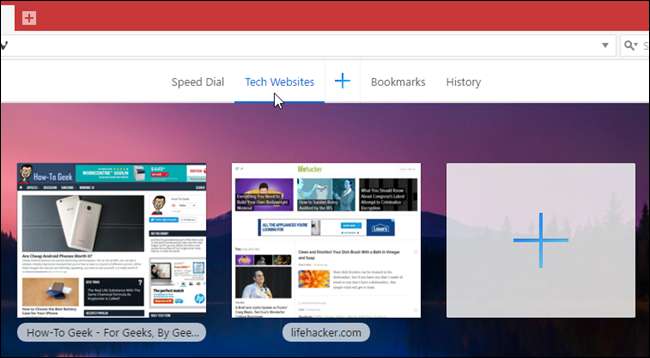
Firefox는 새 탭 페이지에 타일 형태로 유사한 기능을 가지고 있었지만 이제는 추가 기능을 설치해야합니다. 새 탭 재정의 ,이 기능을 얻으려면. Chrome은 최근 방문한 웹 사이트 8 개를 새 탭 페이지에 미리보기 이미지로 저장하지만 사용자가 자신의 웹 사이트로 페이지를 맞춤 설정할 수 없으므로 완전히 똑같지는 않습니다. 그러나 다음과 같은 확장을 설치할 수 있습니다. 새 탭 페이지 , Chrome에서 Vivaldi에 내장 된 단축 다이얼과 유사한 기능을 얻을 수 있습니다.
빠른 명령으로 무엇이든 검색
키보드 단축키가 마음에 들면 Vivaldi의 빠른 명령 기능이 마음에들 것입니다. F2를 누르기 만하면 열린 탭, 북마크, 인터넷 사용 기록 및 설정에서 거의 모든 것을 검색 할 수 있습니다. 빠른 명령 대화 상자에는 명령에 대한 키보드 단축키도 표시됩니다.
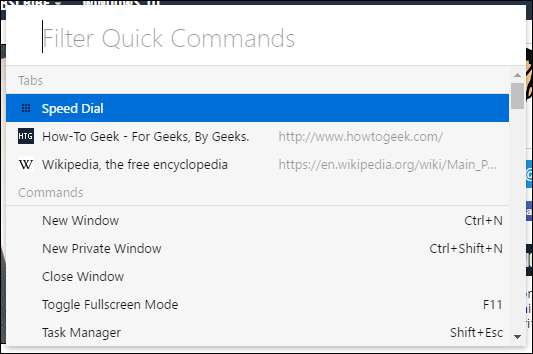
Firefox 또는 Chrome에서 Vivaldi의 빠른 명령에 해당하는 기능을 찾지 못했고 그러한 종류의 기능을 제공하는 추가 기능이나 확장 프로그램도 찾지 못했습니다.
책갈피 사용자 지정
북마크가없는 브라우저는 무엇일까요? Vivaldi에는 책갈피 패널과 설정에서 활성화 할 수있는 책갈피 막대가 포함되어 있습니다 (기본적으로 표시되지 않음).
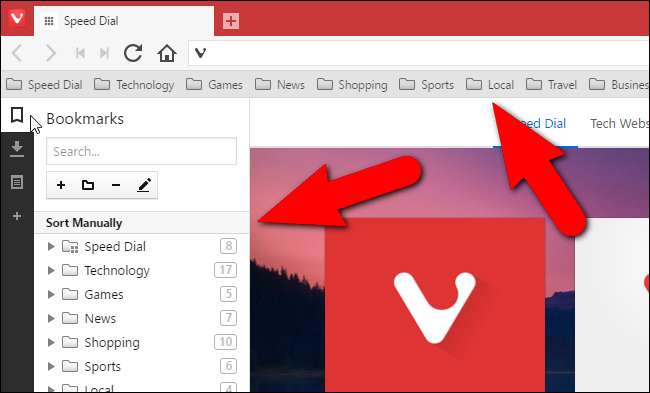
Vivaldi는 또한 북마크를 쉽게 추가, 삭제 및 구성 할 수있는 북마크 관리자를 제공합니다.
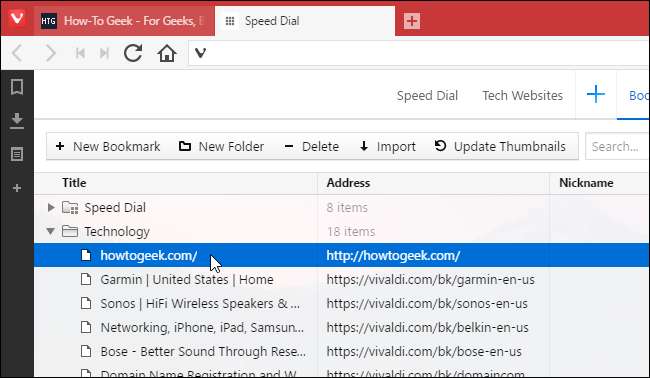
북마크 파일뿐만 아니라 다양한 다른 브라우저에서 북마크를 가져올 수도 있습니다. 가져 오기 위해 선택할 수있는 옵션은 선택한 브라우저 또는 책갈피 파일 유형에 따라 변경됩니다. 따라서 Chrome, Firefox, Internet Explorer 또는 Edge와 같은 브라우저에서 Vivaldi로 전환하면 현재 북마크 컬렉션을 유지할 수 있으므로 안심하십시오.
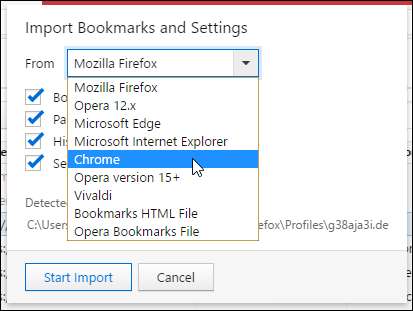
그러나 Vivaldi의 최고의 북마크 기능은 북마크 닉네임입니다. 각 북마크에 별명을 할당 한 다음 주소 표시 줄에 입력하여 해당 웹 페이지를 빠르게로드 할 수 있습니다.
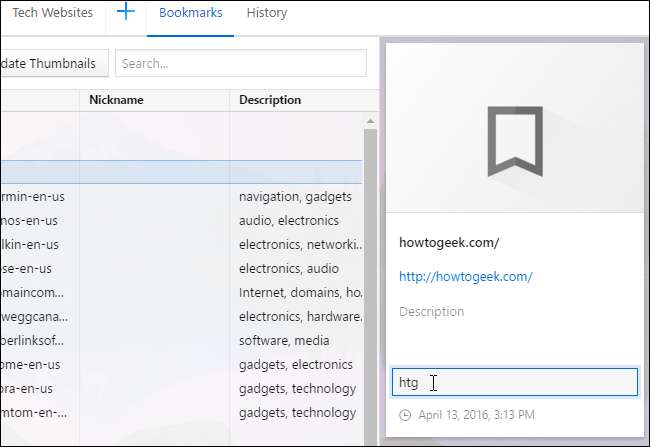
관련 : 검색 및 북마크 키워드로 웹 브라우징 속도를 높이는 방법
이 중 대부분은 매우 표준 적입니다. Vivaldi의 북마크는 Firefox 및 Chrome과 같은 새 상자 나 탭이 아닌 패널에서 열릴 수 있지만 그다지 놀라운 개선은 아닙니다. Firefox의 책갈피에 대한 키워드 속성은 Vivaldi의 책갈피 별명 기능과 유사합니다. 그러나 Chrome에서는 키워드 책갈피를 만드는 해결 방법 .
웹 패널을 사용하여 웹 페이지를 측면에 "도킹"
웹 패널을 사용하면 브라우저 창의 왼쪽 또는 오른쪽에있는 패널의 모바일 또는 데스크톱보기 또는 웹 페이지를 표시 할 수 있습니다. 메인 브라우저 창에서 별도로 다른 사이트를 탐색하면서 소셜 미디어 계정을 팔로우하고, 뉴스를 읽고, 친구 및 가족과 채팅 할 수 있습니다. 이 기능은 작은 화면에서는 유용하지 않을 수 있습니다.
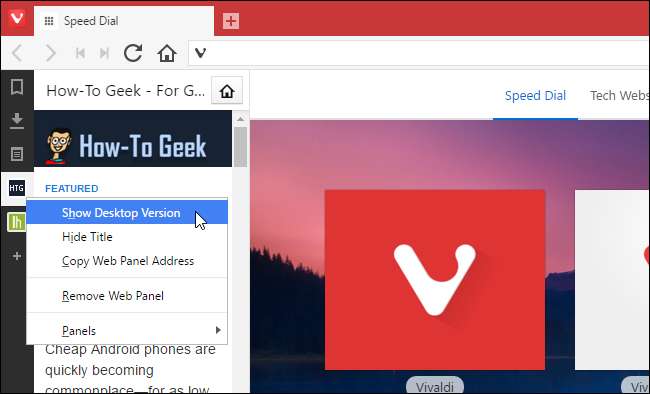
브라우저 창 왼쪽에있는 패널 도구 모음에서 더하기 기호를 클릭하거나 웹 페이지를 마우스 오른쪽 버튼으로 클릭하고 "웹 패널에 페이지 추가"를 선택하여 웹 패널에 웹 사이트를 추가 할 수 있습니다.
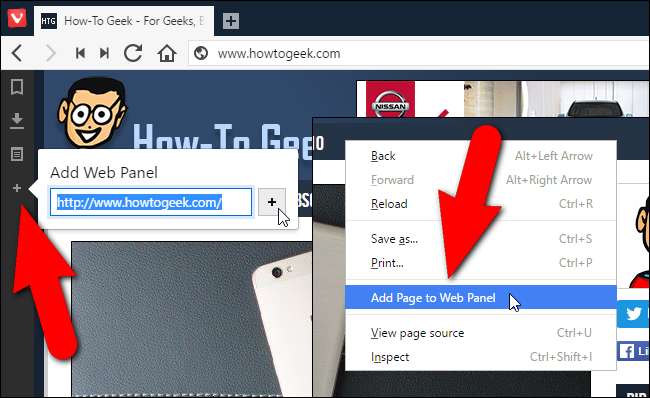
패널과 기본 사이트 창 사이의 경계 위에 마우스를 놓고 패널이 원하는 크기가 될 때까지 드래그하여 패널의 크기를 조정할 수 있습니다.
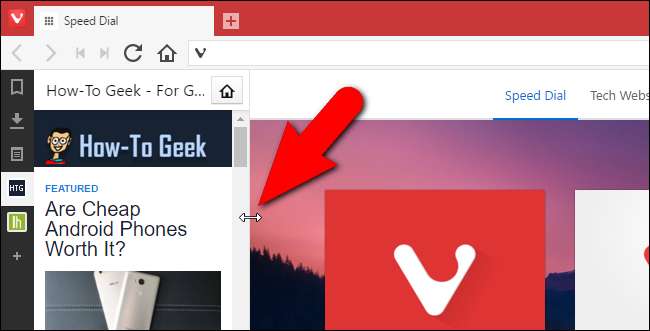
Firefox 또는 Chrome에서 Vivaldi의 웹 패널과 유사한 기능이나 웹 패널 기능을 제공하는 추가 기능 또는 확장 프로그램을 찾을 수 없었습니다. Firefox 또는 Chrome에서 웹 패널과 유사한 것을 얻을 수있는 방법을 알고 있다면 포럼에서 알려주십시오. 그렇지 않으면 이것은 매우 멋진 독점 기능입니다.
다운로드 관리
Firefox 및 Chrome과 마찬가지로 다운로드 한 파일에 액세스하고, 다운로드 한 파일을 목록에서 제거하고 (실제 파일은 삭제하지 않음) 전체 목록을 지울 수 있습니다. 목록에있는 항목을 다시 시도하거나 다시 다운로드 할 수도 있습니다. 여기에는 너무 특별한 것이 없습니다.

모든 웹 페이지에서 메모 작성
측면 패널에서 북마크, 다운로드 및 웹 페이지를 보는 것 외에도 여기에서 메모를 만들고 저장할 수 있습니다. 메모에는 웹 페이지의 선택한 부분이나 직접 입력 한 생각이 포함될 수 있습니다. 메모에는 웹 페이지 및 첨부 파일의 스크린 샷도 포함될 수 있습니다. 컨텐츠를 선택하고 마우스 오른쪽 버튼을 클릭 한 다음 팝업 메뉴에서 "선택 항목을 새 노트로 추가"를 선택하여 웹 페이지의 컨텐츠에서 노트를 만듭니다.
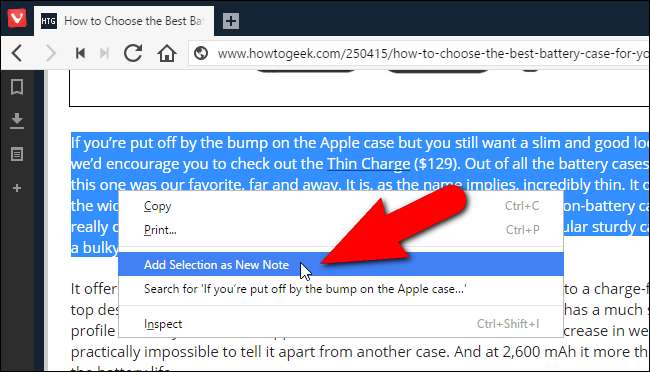
메모는 측면 패널의 메모 목록에 추가되고 해당 페이지로 빠르게 돌아갈 수 있도록 웹 페이지의 URL을 포함합니다.
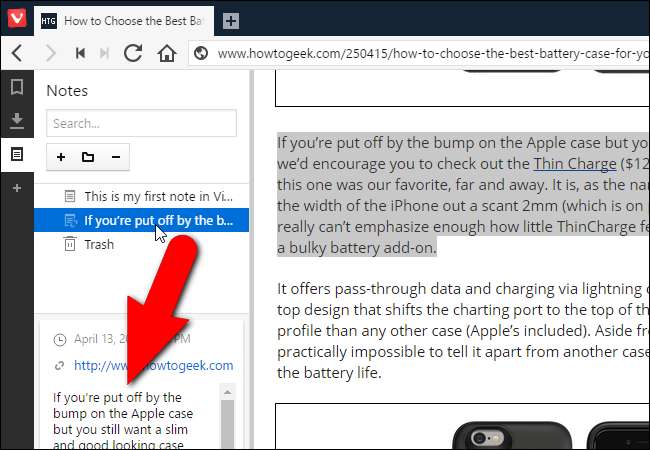
Firefox에서 메모를 작성하려면 다음과 같은 부가 기능을 설치해야합니다. 메모장 (QuickFox) . Chrome에서 다음을 설치할 수 있습니다. Nimbus 노트 동일한 기능을 얻을 수 있습니다.
탭을 쌓아서 깔끔하게 정리하세요
나는 브라우저 세션에서 많은 탭을 여는 경향이있어서 내가 연 특정 웹 페이지를 찾기가 어렵습니다. 앞서 언급 한 빠른 명령 기능을 사용하면 열린 탭을 검색 할 수 있으므로 웹 페이지를 찾는 데 도움이됩니다. 그러나 Vivaldi를 사용하면 탭을 쌓아 탭 막대에있는 개별 탭의 양을 줄일 수도 있습니다. 다른 탭의 텍스트가 회색으로 바뀔 때까지 한 탭을 다른 탭 위로 드래그하면됩니다.
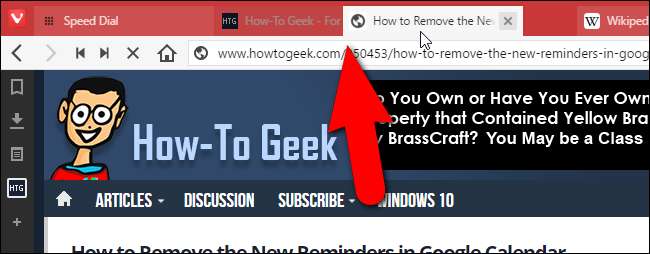
누적 된 탭 위로 마우스를 이동하면 해당 탭에있는 웹 페이지의 축소판이 표시됩니다. 해당 웹 페이지로 이동하려면 미리보기 이미지를 클릭하세요.
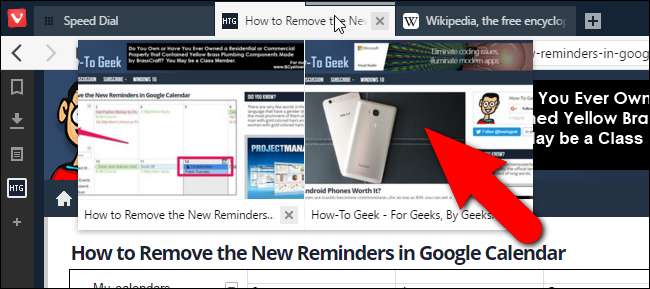
Firefox는 Vivaldi의 탭 스택과 유사한 탭 그룹 (Panorama) 기능을 가지고 있었지만 버전 45에서 제거되었습니다. 그러나 다음과 같은 확장을 사용할 수 있습니다. 탭 그룹 , Firefox에서 탭을 그룹화합니다. Chrome에서도 다음과 같은 확장 프로그램을 사용해야합니다. 탭 그룹화 . 그러나 Vivaldi의 솔루션은 매우 매끄 럽습니다.
탭 타일링으로 한 번에 두 페이지보기
탭 타일링 기능을 사용하여 Vivaldi에서 한 번에 두 개 이상의 페이지를 볼 수도 있습니다. 스택 탭 또는 선택한 단일 탭을 나란히 표시하거나 그리드 레이아웃으로 표시 할 수 있습니다. 예를 들어, 탭 스택을 마우스 오른쪽 버튼으로 클릭하고 팝업 메뉴에서 "타일 탭 스택"을 선택하여 탭 스택을 바둑판 식으로 배열 할 수 있습니다.
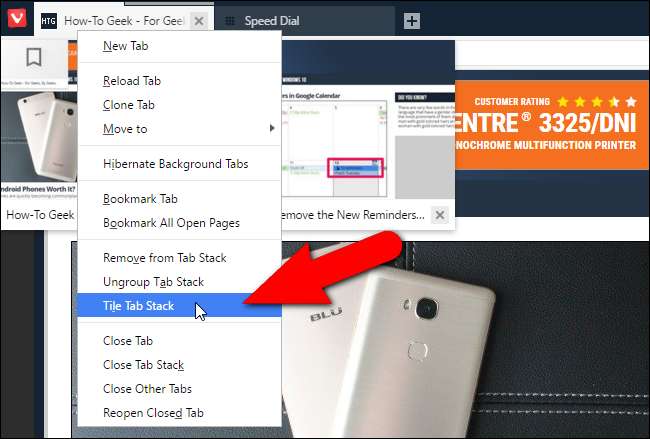
기본적으로 탭 그룹의 웹 페이지 또는 선택한 웹 페이지가 나란히 표시됩니다.
참고 : 파일 탐색기 (또는 Windows 탐색기)에서 여러 파일을 선택하는 것과 같은 방법으로 탭을 클릭하는 동안 "Shift"및 "Ctrl"키를 사용하여 여러 탭을 선택할 수 있습니다.
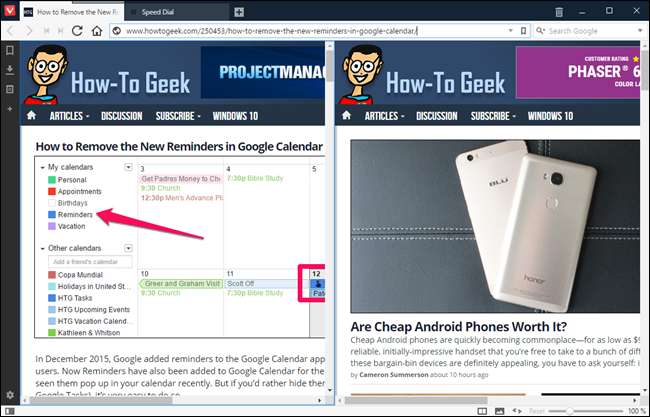
창 하단의 상태 표시 줄 오른쪽에있는 페이지 타일링 버튼을 사용하여 타일링 패턴을 변경할 수 있습니다.
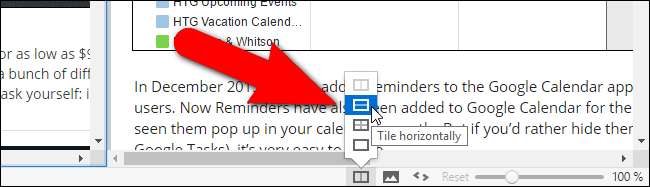
탭이 열려 있지 않고 모든 탭을 바둑판 식으로 배열하려는 경우 다음과 같은 몇 가지 유용한 바로 가기가 있습니다.
- Ctrl-F7은 모든 탭을 그리드로 바둑판 식으로 배열합니다.
- Ctrl-F8은 모든 탭을 가로로 바둑판 식으로 배열합니다.
- Ctrl-F9는 모든 탭을 세로로 바둑판 식으로 배열합니다.
Firefox 또는 Chrome에서 탭을 타일링하려면 다음과 같은 확장 프로그램을 설치해야합니다. 타일 탭 , 두 브라우저 모두에서 사용할 수 있습니다. 물론 별도의 창으로 만들고 Windows의 내장 Aero Snap 기능 비슷한 일을합니다.
배경 탭을 최대 절전 모드로 전환하여 메모리 절약
너무 많은 탭이 열려 비발디가 느려지기 시작합니까? 그것에 대한 쉬운 해결책이 있습니다. Vivaldi의 탭 대기 기능은 비활성 탭의 사이트를 언로드하지만 브라우저에서 탭을 열어 둡니다. 이렇게하면 브라우저에서 사용하는 리소스가 해제됩니다.
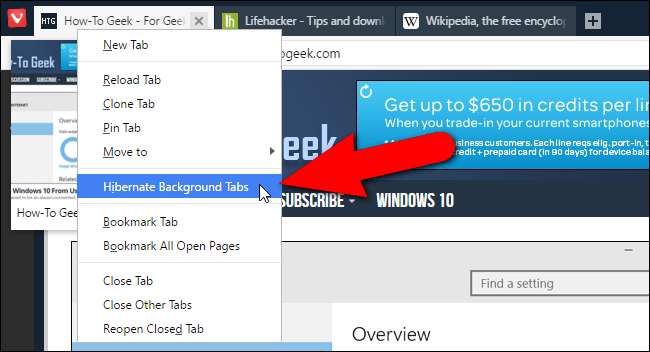
모든 배경 탭을 최대 절전 모드로 전환하려면 활성 탭을 마우스 오른쪽 버튼으로 클릭하고 팝업 메뉴에서 "최대 절전 배경 탭"을 선택합니다. 현재 활성 탭은 활성 상태로 유지됩니다.
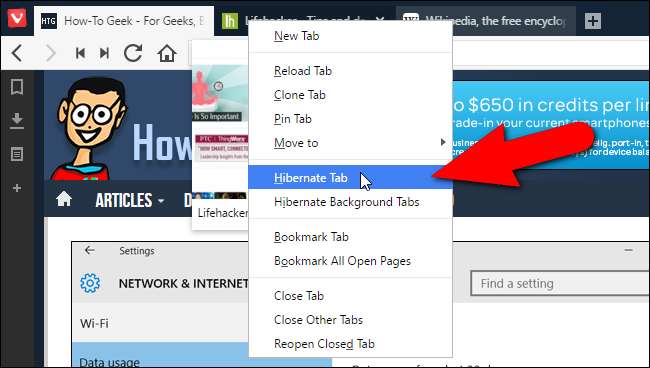
개별 탭을 최대 절전 모드로 전환 할 수도 있습니다. 이렇게하려면 최대 절전 모드로 전환하려는 탭을 마우스 오른쪽 버튼으로 클릭하고 팝업 메뉴에서 "최대 절전 모드 탭"을 선택합니다.
Firefox 또는 Chrome에는 기본 제공 탭 최대 절전 기능이없는 것 같지만 다음과 같은 추가 기능을 설치할 수 있습니다. UnlockTab Firefox 또는 확장 (예 : 그레이트 서스펜더 , Chrome에서 동일한 작업을 수행합니다.
열린 탭의 썸네일 미리보기보기
Vivaldi는 탭을 활성화하지 않고도 작은 버전의 탭 콘텐츠 (썸네일 미리보기)를 볼 수있는 방법을 제공합니다. 탭 위로 마우스를 이동하면 해당 탭에있는 웹 페이지의 미리보기 이미지를 볼 수 있습니다. 누적 된 탭 집합 위로 마우스를 이동하면 해당 탭에있는 모든 웹 페이지의 미리보기 이미지가 표시됩니다.
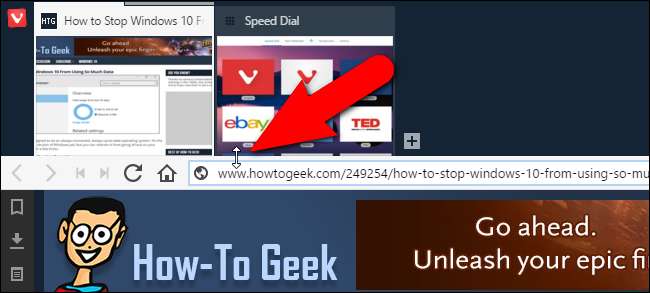
탭의 모든 썸네일 미리보기를 고정적으로 보려면 커서가 양방향 화살표가 될 때까지 주소 표시 줄의 상단 테두리 위로 마우스를 이동합니다. 그런 다음 모든 탭의 축소판 미리보기가 표시 될 때까지 해당 테두리를 클릭하고 아래로 끕니다.
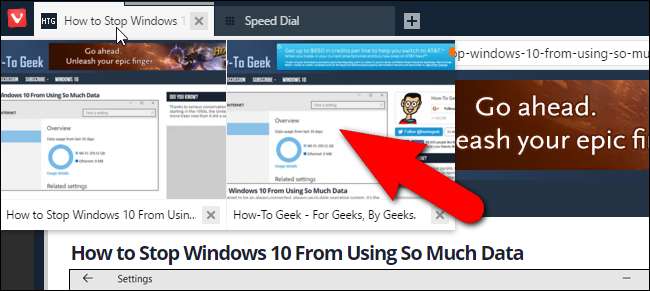
나중을 위해 수동으로 세션 저장
Vivaldi의 세션 관리 기능을 사용하면 열려있는 모든 탭을 Vivaldi를 닫고 다시 연 후에도 나중에 열 수있는 세션으로 쉽게 저장할 수 있습니다. "파일"메뉴에서 "열린 탭을 세션으로 저장"을 선택하기 만하면됩니다.

Firefox 및 Chrome은 브라우저를 종료하거나 다른 컴퓨터에서 브라우저를 열 때 자동으로 세션을 저장할 수 있습니다. 세션을 북마크 목록으로 저장할 수도 있지만 Vivaldi만큼 전용 기능은 아닙니다. 또는 Chrome에서 Session Buddy와 같은 확장 프로그램을 설치할 수 있으며 Firefox에서는 다음과 같은 부가 기능을 설치할 수 있습니다. 세션 관리자 .
되감기 및 빨리 감기
브라우저 툴바의 뒤로 및 앞으로 버튼에 익숙 할 것입니다.하지만 Vivaldi는 각각 고유 한 용도를 가진 유용한 되감기 및 빨리 감기 버튼을 추가합니다.
되감기는 특정 사이트에서 방문한 첫 번째 페이지로 돌아갑니다. 예를 들어, 검색을 통해 사이트의 특정 페이지에 도달했다고 가정 해 보겠습니다. 그런 다음 링크 후 링크를 클릭하고 이제 시작한 페이지로 이동하려고합니다. Vivaldi에서는 툴바에서 "되감기"버튼을 클릭하기 만하면 해당 도메인에서 방문한 첫 번째 페이지로 이동합니다.

빨리 감기는 약간 다릅니다. 여러 페이지가있는 사이트의 경우 링크를 찾을 필요없이 다음 페이지로 이동합니다. 따라서이 버튼을 클릭하여 Google 검색 결과의 다음 페이지로 이동하거나 How-To Geek, 현재 페이지의 위치에 관계없이 블로그의 다음 기사 페이지로 이동할 수 있습니다. 모든 사이트에 대해이 버튼을 클릭하기 만하면됩니다. 빨리 감기 탐색을 지원합니다.
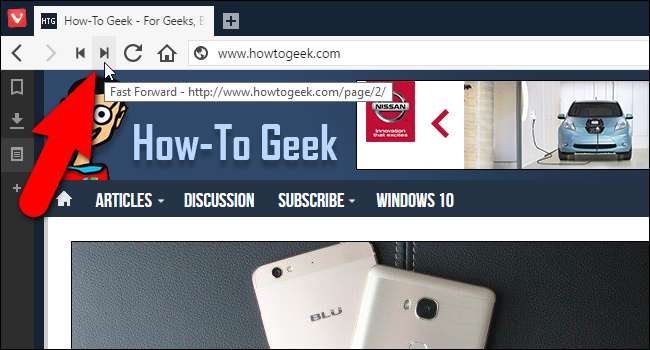
되감기 및 빨리 감기 버튼을 사용하면 더 빠르고 효율적으로 탐색 할 수 있습니다. Firefox 나 Chrome에는 이러한 기능이 없으며 청구서에 맞는 추가 기능이나 확장 프로그램을 찾지 못했습니다.
모든 사이트를 사용자 설정 검색 엔진으로 즉시 추가
모든 브라우저에는 별도의 검색 창이든 검색 주소창에 통합 된 검색 창이 있습니다. 대부분의 브라우저에서는 여러 검색 엔진을 추가하고 사용할 기본 검색 엔진을 선택할 수도 있습니다. 그러나 Vivaldi는 Firefox 및 Chrome보다 조금 더 쉽고 직접적으로 만듭니다. 오른쪽 클릭만으로 거의 모든 검색 엔진을 검색 창에 추가 할 수 있습니다. 예를 들어 Vivaldi의 검색 창에서 사용할 수있는 검색 엔진으로 How-To Geek를 추가 할 수 있습니다. 검색 엔진으로 추가하려는 사이트의 검색 상자를 마우스 오른쪽 버튼으로 클릭하고 팝업 메뉴에서 "검색 엔진으로 추가"를 선택하기 만하면됩니다. 매우 편리합니다.
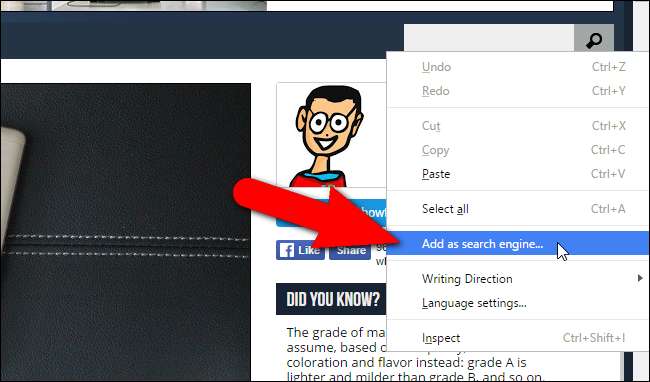
검색 엔진 추가 대화 상자에서 사이트의 검색 엔진에 대한 URL이 상단 편집 상자에 입력되고 사이트의 URL이 기본적으로 그 아래의 편집 상자에 표시됩니다. 그러나 검색 엔진 목록에 표시 될 사이트의 이름으로 바꿀 수 있습니다. 아래 이미지에서 파란색 테두리가있는 편집 상자에 별명을 입력 할 수도 있습니다. 닉네임을 사용하면 현재 검색 엔진을 변경하지 않으려는 경우 검색 주소창에 검색어 다음에 검색어를 입력 할 수 있습니다. 예를 들어 "htg"라는 별명을 가진 검색 엔진 목록에 How-To Geek를 추가하면 주소 표시 줄에 "htg vivaldi"와 같은 것을 입력하여 How-To Geek에서 Vivaldi를 검색 할 수 있습니다.
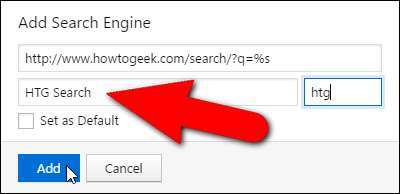
How-To Geek를 검색 엔진으로 사용하도록 검색 상자를 변경하려면 검색 상자에서 돋보기 버튼을 클릭하고 드롭 다운 목록에서 "HTG 검색"(또는 이름을 지정한 이름)을 선택합니다.
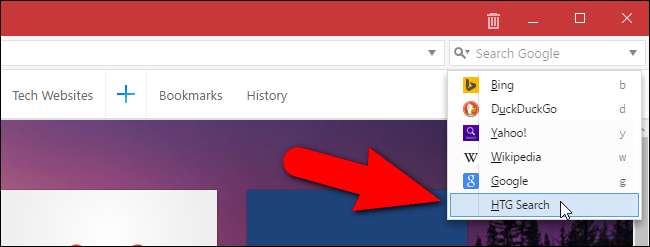
다시 말하지만, 크롬과 파이어 폭스는 비슷한 기능을 가지고 있지만 접근하기 위해서는 약간 더 많은 노력이 필요합니다. 마우스 오른쪽 버튼 클릭 메뉴에 해당 옵션을 추가하는 것은 아주 멋진 추가 기능입니다.
페이지 작업으로 웹 사이트의 모양과 느낌을 사용자 지정
Vivaldi의 페이지 작업을 사용하면 웹 사이트를 더 쉽게 읽을 수 있도록하거나 원하는대로 표시 할 수 있습니다. 브라우저 창의 오른쪽 하단에있는 상태 표시 줄에서 "<>"아이콘을 클릭합니다. 현재 웹 사이트에 적용 할 필터의 확인란을 선택합니다. 선택한 페이지 작업은 현재보고있는 웹 페이지에 적용됩니다. 따라서 동일한 브라우징 세션에서 다른 웹 사이트에 다른 필터를 적용 할 수 있습니다.
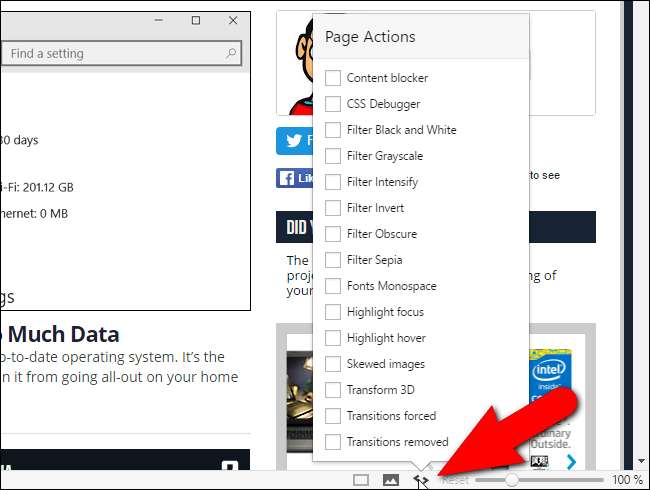
인터페이스 사용자 지정
Vivaldi에는 몇 가지 흥미로운 사용자 정의 기능이 있습니다. Vivaldi의 사용자 인터페이스 확대 / 축소 설정을 사용하면 페이지 확대 / 축소에 영향을주지 않고 아이콘, 버튼 등과 같은 브라우저 인터페이스 요소의 크기를 변경할 수 있습니다.
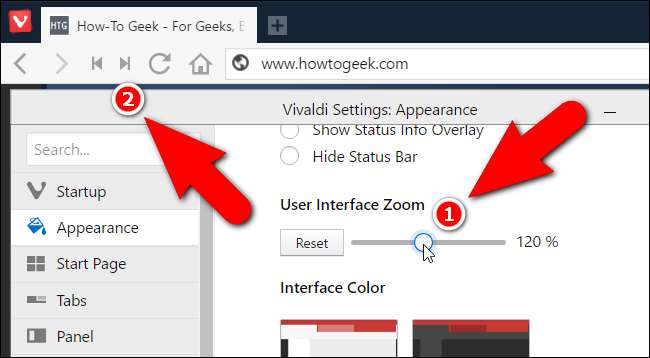
Vivaldi에서 인터페이스 색상을 변경할 수 있지만 더 흥미로운 점은 현재보고있는 웹 페이지의 테마에 맞게 Vivaldi가 인터페이스 색상을 변경하도록 할 수 있다는 것입니다. 사용자 인터페이스 모양 설정에서 페이지 테마 색상 사용을 사용 설정하면됩니다. 이것은 브라우저를 카멜레온처럼 조화롭게 만들고 당신이 보는 웹 페이지의 내용에 집중할 수있게합니다.
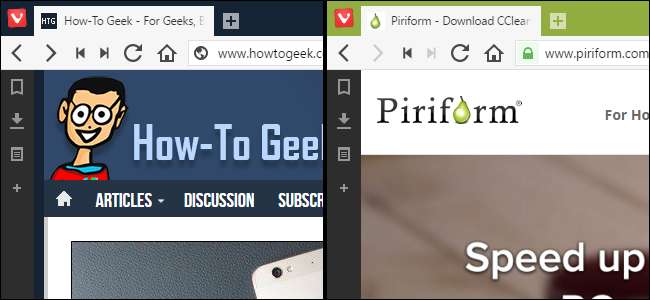
Vivaldi는 전체 브라우저를 제어하기 위해 설정에서 설정할 수있는 키보드 단축키의 전체 사용자 정의를 허용합니다.
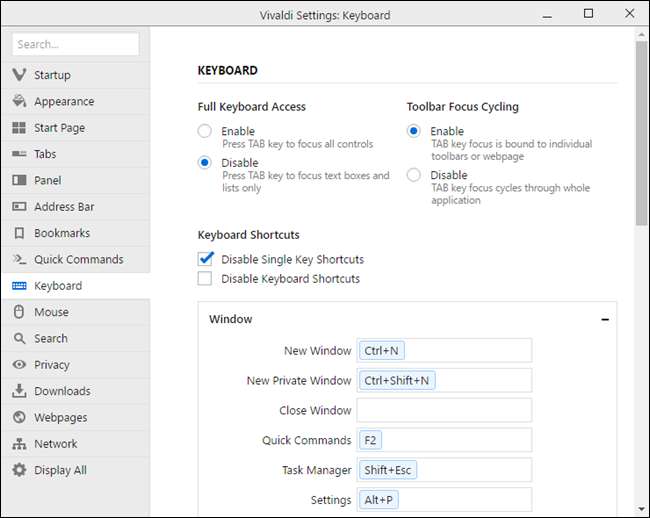
확장 프로그램으로 Vivaldi의 유용성 확장
Vivaldi는 Opera 및 기타 여러 Chromium 기반 브라우저와 마찬가지로 Chrome 확장 프로그램을 지원합니다. 그러나 모든 확장이 잘 작동하는 것은 아니며 일부는 비발디에서 전혀 작동하지 않을 수 있습니다. LastPass 암호 관리자. Vivaldi에서 Chrome 확장 프로그램을 설치하려면 Chrome 확장 프로그램 페이지로 이동하여 확장 프로그램을 선택한 다음 Chrome에서와 마찬가지로 설치하세요.
그러나 설치 한 확장 프로그램으로 인해 Vivaldi가 충돌하더라도 놀라지 마십시오. Save to Pocket 확장 프로그램을 설치했을 때 발생했습니다. 툴바에서 Save to Pocket 버튼을 클릭하자 Vivaldi가 자동으로 닫혔습니다. Vivaldi가 성숙함에 따라이 기능이 개선되기를 바라지 만 공식적으로 Chrome 확장 프로그램을 '지원'하지만 Chrome이 지원하는 광범위한 지원은 거의 없습니다.
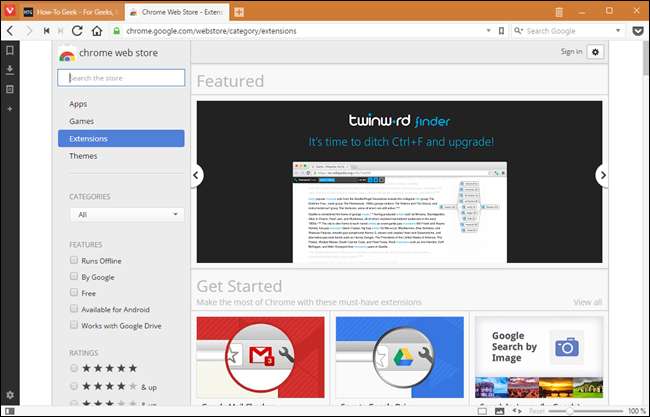
제대로 작동하지 않는 확장 프로그램을 제거하려면 검색 주소창에 'vivaldi : // extensions'(따옴표 제외)를 입력하여 확장 프로그램을 관리 할 수 있습니다. 현재 탭에 Chrome의 확장 프로그램 관리자와 비슷하게 보이는 확장 프로그램 관리자가 표시됩니다. 제거하려는 확장 프로그램 옆에있는 휴지통 아이콘을 클릭하기 만하면 확장 프로그램이 Vivaldi에서 제거됩니다. 사용하지 않으려는 확장 프로그램을 비활성화 할 수도 있습니다.
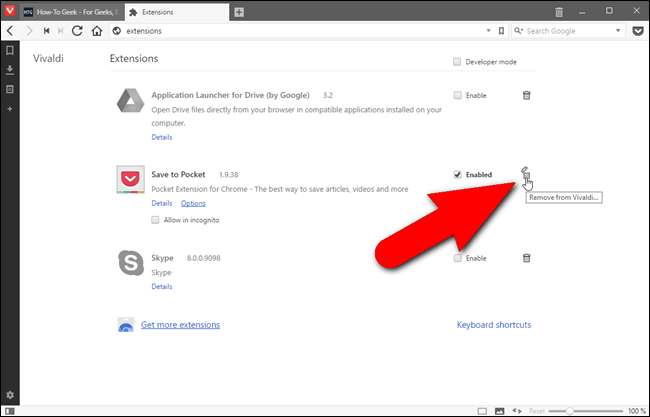
Vivaldi에서 사용할 수있는 기능 중 일부입니다. 브라우저를 사용자 지정하고보다 효율적으로 검색 할 수있는 방법은 훨씬 더 많습니다. 새로 설치된 브라우저의 경우 그렇게 빨리 열리지 않았지만 업데이트를 출시함에 따라 개선 될 것입니다. 패널 및 탭 타일링과 같은 많은 기능을 사용하는 경우 브라우저 창은 특히 작은 화면에서 너무 복잡해질 수 있습니다. 그러나 Vivaldi의 거의 모든 기능을 활성화 및 비활성화 할 수 있으므로 기능을 중단해야하는 경우 비활성화 할 수 있지만 나중에 필요할 때 다시 가져올 수 있습니다.
Chrome 및 Firefox와 동일한 기능이 많이 있으며없는 기능은 대부분 확장 프로그램으로 사용할 수 있습니다. Vivaldi의 주요 장점은 이러한 기능을 브라우저에 구축하여 매우 쉽고 빠르게 사용할 수 있다는 것입니다. 또한 많은 사용자 정의 옵션이 있습니다 (생각할 경우 Firefox만큼 많지는 않지만 Firefox의 about : config 기능 ). 그러나 확장에 대한 비발디의 지원은 여전히 버그가 있습니다. Vivaldi에는 많은 기능과 사용자 정의 기능이 있지만 Chrome 및 Firefox의 확장 프로그램은 여전히 더 많은 액세스 권한을 제공하므로 Vivaldi가 진정한 힘으로 측정하기는 어렵습니다.
전반적으로 Vivaldi는 초기 단계에서도 약속을 보여주고 잠시 동안 스핀을 줄 수 있습니다. 그러나 대부분의 고급 사용자는 아직 Firefox와 Chrome을 포기하지 않을 것입니다. 비발디 다운로드 , 사용해보고 의견을 알려주십시오.







